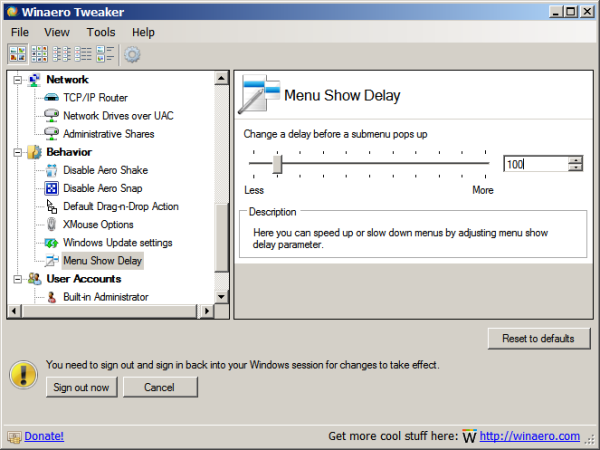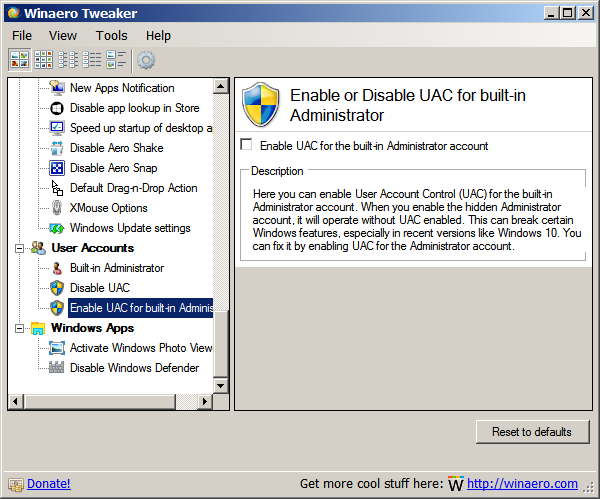Je viens de publier une nouvelle version de mon application gratuite tout-en-un, Winaero Tweaker. Cette version était prévue comme une version majeure, cependant, je n'ai pas pu coder toutes les fonctionnalités prévues par manque de temps. Quoi qu'il en soit, cette version est livrée avec des corrections de bogues et des fonctionnalités vraiment utiles que vous allez adorer.
 J'ai corrigé quelques bugs mineurs dans l'application. En outre, j'ai corrigé la fonctionnalité «Désactiver Windows Update (méthode 2)». Cela ne fonctionnait pas sous Windows 10.
J'ai corrigé quelques bugs mineurs dans l'application. En outre, j'ai corrigé la fonctionnalité «Désactiver Windows Update (méthode 2)». Cela ne fonctionnait pas sous Windows 10.
Les fonctionnalités suivantes sont nouvelles dans Winaero Tweaker 0.3.2.1:
- La capacité d'accélérer les menus. Vous savez peut-être déjà comment cela fonctionne, car nous avons un bel article à ce sujet ici à Winaero. J'ai implémenté une interface utilisateur facile à utiliser pour cette fonctionnalité. Il est disponible pour tous les systèmes d'exploitation pris en charge, y compris Windows 7, Windows 8, Windows 8.1 et Windows 10.
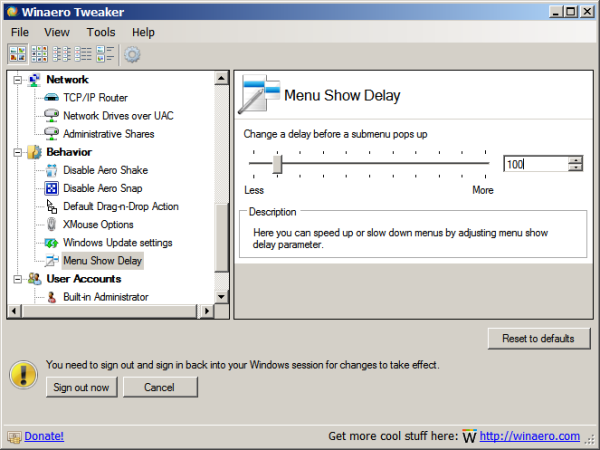
- Le suivant est la possibilité d'activer l'UAC pour le compte administrateur intégré. Cela peut être utile pour les utilisateurs qui ont activé le compte Adminstrator intégré dans Windows 10 ou Windows 8 / 8.1. Comme vous le savez peut-être, les applications universelles / modernes ne fonctionnent pas sous ce compte par défaut , car l'UAC est désactivé pour l'administrateur intégré. Cela produit des problèmes tels que le menu Démarrer qui ne fonctionne pas. Mais vous pouvez activer l'UAC pour le compte administrateur intégré et résoudre ce problème.
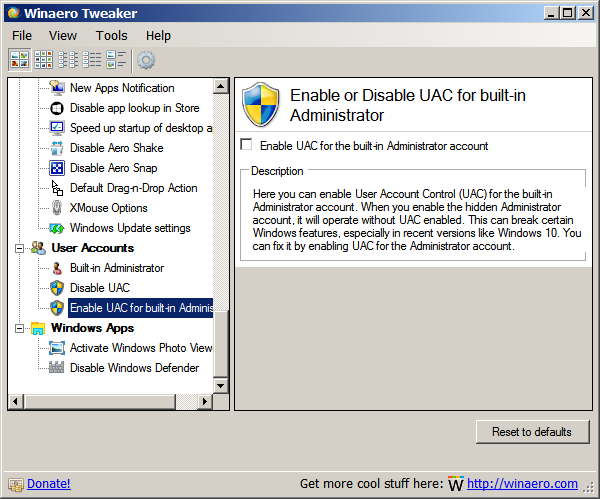
C'est ça. Pour la prochaine version, je travaille dur pour apporter les options de personnalisation du volet de navigation de l'Explorateur à Winaero Tweaker. Selon les commentaires, il s'agit d'une fonctionnalité très demandée et attendue.
Vous pouvez télécharger Winaero Tweaker ici:
Télécharger Winaero Tweaker | La liste des fonctionnalités de Winaero Tweaker | FAQ sur Winaero Tweaker